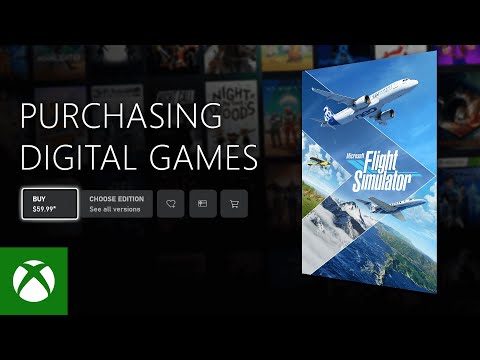
תוֹכֶן
פעם זה היה קונה משחק וידאו אילץ אותך לעשות הרבה דברים שאתה לא רוצה. אתה צריך להיכנס למכונית וללכת GameStop המקומי שלך או וול מארט. אם היית חכם מספיק כדי לדעת איזה משחק אתה רוצה, אתה צריך לדגל למטה חבר של החנות צוות ולקבל אותם כדי לאחזר את המשחק בשבילך. בשלב מסוים הפקיד אולי נתן לך נאום על כל המשחקים הגדולים שמגיעים כי אתה צריך להזמין מראש. חוויה זו היא למה להיות מסוגל לקנות באינטרנט Xbox One משחק כל כך גדול. זה עוזר לך להימנע מכל זה.
Xbox One הוא באמת גדול על משחקים דיגיטליים. במקום להיכנס לחנות ולרכוש עותק פיזי של משחק, אתה פשוט ראש לאתר Xbox של מיקרוסופט, למצוא את המשחק שאתה רוצה לקנות אותו. מה עוד, גם אם אתה קונה משחק כאשר אתה לא נמצא בשום מקום קרוב Xbox One שלך, Xbox Live יהיה קונסולת להתחיל להוריד את המשחק בכל מקרה.

לפני שנתחיל, יש כמה דברים שאתה צריך להיות במקום לקנות משחק Xbox One מקוון לעבוד ללא רבב. הראשון, הוא כמובן גישה לאתר Xbox.com. יהיה עליך להתחבר באמצעות אותו חשבון Microsoft שבו השתמשת ב- Xbox One שלך. כמו כן, עליך להגדיר את ה- Xbox One כמסוף הבית שלך.
כיצד לקנות Xbox One משחק מקוון - הגדרת
עם Xbox One, מיקרוסופט מאפשרת למשתמשי Xbox Live להוריד את הפרופיל שלהם על כמה שיותר Xbox Ons כפי שהם רוצים, אבל רק מסוף אחד מקבל את ייעודו כמו מסוף הבית. כאשר אתה מגדיר קונסולה כמו שלך הביתה מסוף יש הרבה perks נהדר. קונסולת זה מאפשר לכל אחד לשחק את המשחקים שלך - אם אתה מחובר או לא. הקונסולה הזו מורידה באופן אוטומטי כל משחק וידאו חדש שאתה מבצע באתר Xbox.com או ב- Xbox SmartGlass.
הפעל את ה- Xbox One והשתמש בבקר כדי לבחור המשחקים והאפליקציות שלי. אתה יכול לדלג על שני השלבים הבאים פשוט אומר "Xbox, עבור אל הגדרות," אם יש לך חיישן Kinect.

בפנים המשחקים והאפליקציות שלי גלול למטה בתפריט שבצד שמאל הרחוק ובחר יישומים.

כעת בחר הגדרות מהתפריט.

ברוכים הבאים ל הגדרות אפליקציה. הסתכל על המלבנים הצבעוניים בצד שמאל הרחוק ובחר Xbox שלי.

עכשיו לבחור את הבית שלי Xbox אפשרות.

לאחר מכן בחר את הלחצן בתוך התפריט כדי להפוך את Xbox אתה משתמש Xbox הבית שלך.

מנקודה זו ואילך, המשחקים שלך מאוחסנים באופן אוטומטי ב- Xbox זה ברגע שאתה רוכש אותם באינטרנט. אם יש לך כונן קשיח חיצוני מותקן ב- Xbox One שלך, רוב הסיכויים כי המסוף באופן אוטומטי לאחסן את המשחקים להורדה שלך שם. כאשר קובץ המשחק מאוחסן תלוי אם קיים כונן קשיח חיצוני קיים ואם הגדרת אותו כמיקום ברירת המחדל לאחסון הפריטים הדיגיטליים שלך. בהחלט, לא מסתובבים מעבר Xbox הבית שלך הרבה מסוף. לדברי מיקרוסופט, משתמשים רשאים להגדיר רק שלוש פעמים בשנה במסוף הבית החדש.
כיצד לקנות Xbox One משחק מקוון - קניית משחק או תוכן להורדה
עכשיו שיש לך ייעודי מסוף הבית, אתה צריך לקנות את המשחק שאתה כבר חושב. לשם כך, יש לך כמה אפשרויות. יש חנות מובנית בתוכנת Xbox One עצמה. יש גם שני חוויות נלוות, את היישום Xbox SmartGlass, ואת אתר האינטרנט Xbox.com.
למטרות הדרכה זו נלווה אותך ברכישת משחק ב- Xbox.com. עם זאת, רכישות Xbox SmartGlass הם פשוט כמו חלקה יהיה להוריד באופן אוטומטי ל- Xbox One שלך מדי.
לך ל Xbox.com במחשב שלך.

בחר היכנס בפינה השמאלית העליונה של המסך. אם אתה משתמש במחשב שבו פועל Windows 8 או Windows 8.1, אתה תתחבר לחשבון שלך באופן אוטומטי. אם אתה משתמש בכל דבר אחר, עליך להתחבר עם אותו חשבון Microsoft שבו השתמשת ב- Xbox One שלך.
עכשיו להשתמש בתיבת החיפוש כדי למצוא את המשחק או התוספת על המשחק שאתה מחפש. לדוגמה, אנו מוצאים מלתעות של הקקון, התוכן האחרון להורדה עבור דרקון גיל: אינקוויזיtion.

כל פריט של Xbox One תוכן שאתה קונה באינטרנט יש דף החנות. בדף זה חנות הוא כל מה שאתה צריך לדעת על מה שאתה קונה. לאורך הדף הוא תיאור של מה זה. סמל בקר פשוט מייצג משחק מלא. סמל בקר עם סימן פלוס מציין שזה תוספת למשחק. מתחת הכותרת ואת הסמל הוא תיאור של המשחק או התוספות וכמה שטח פנוי תצטרך על המערכת שלך. מעל כפתור לקנות את המחיר ומתחת כפתור זה הוא רשימה של כותרות הרחבות לעבוד עם.
לחץ על קנה עכשיו כפתור.

יהיה עליך להתחבר שוב עם הסיסמה שלך.

עכשיו לאשר את הרכישה.

עד שתגיע הביתה, המשחק שלך צריך להיות זמין ב- Xbox One שלך.


